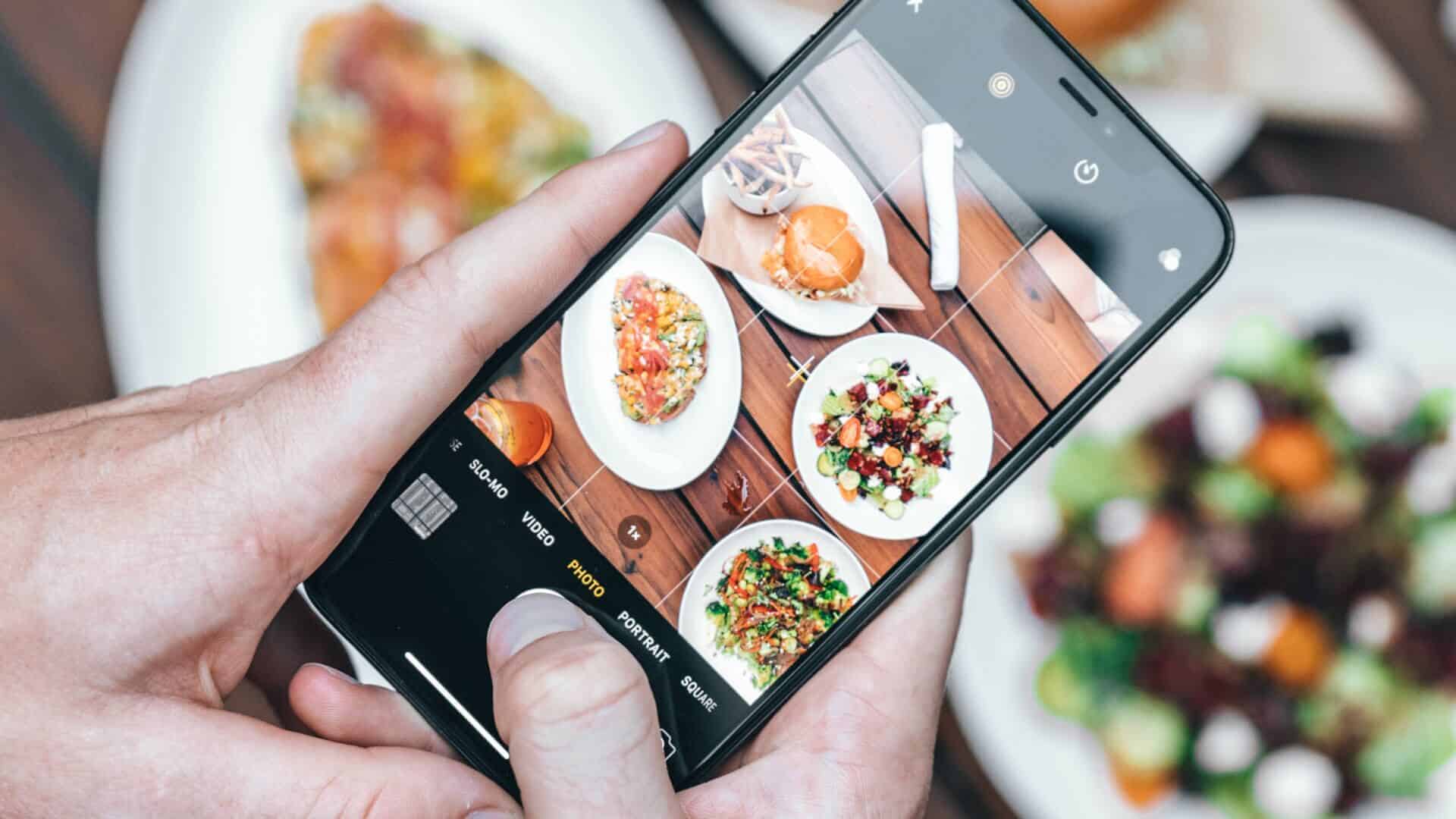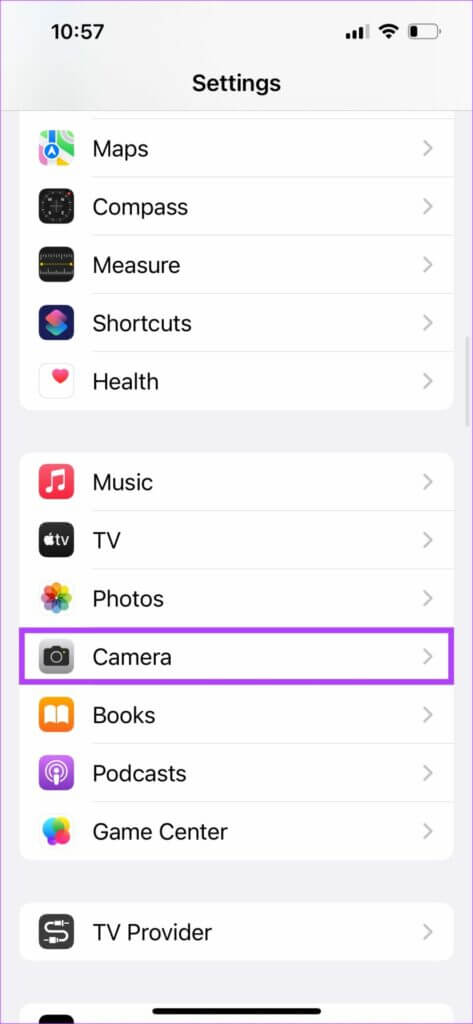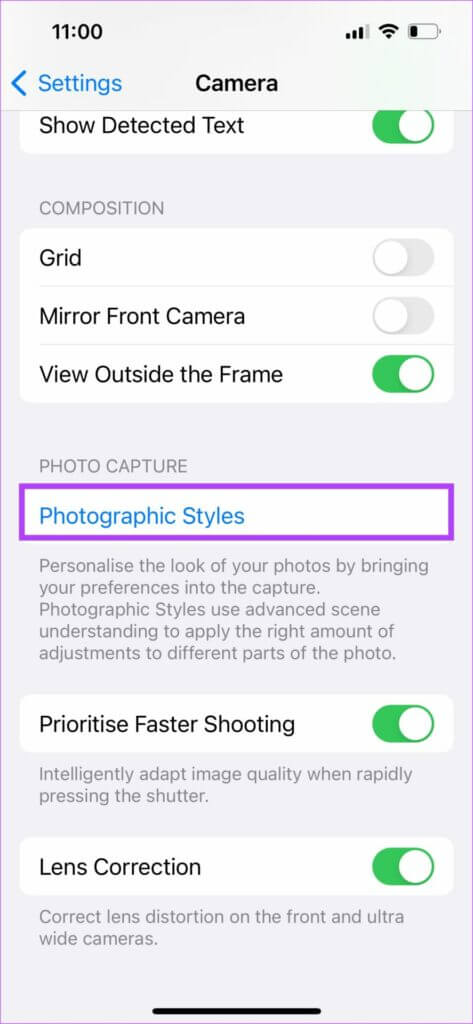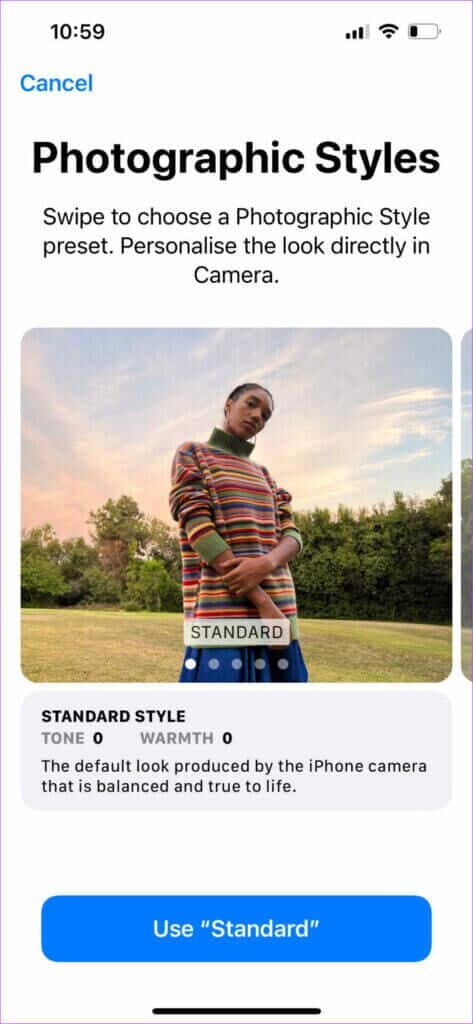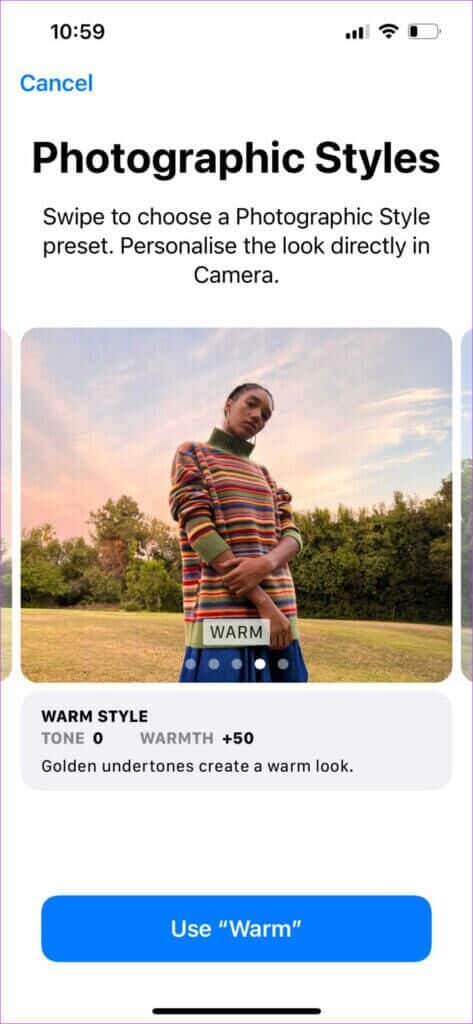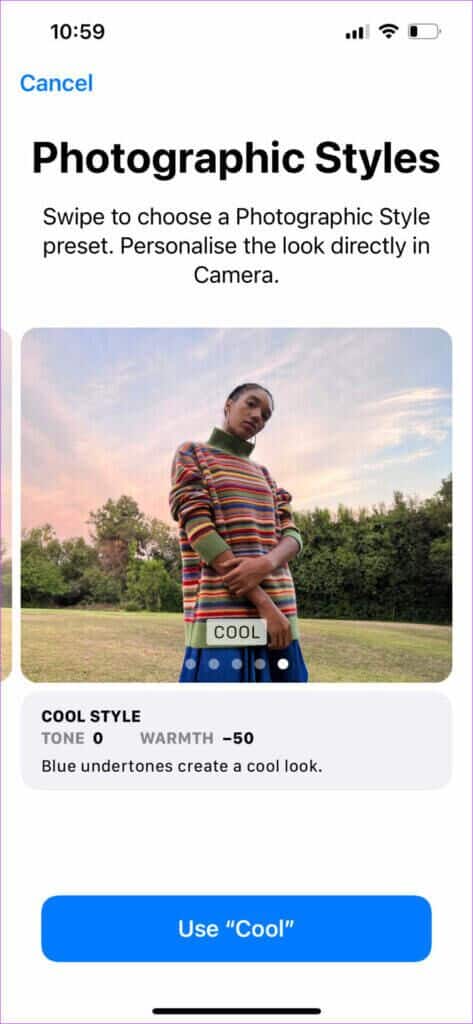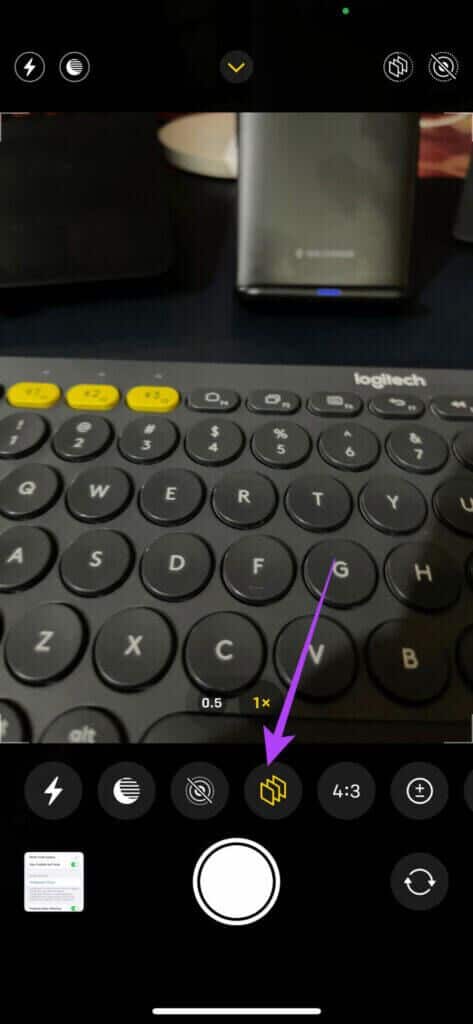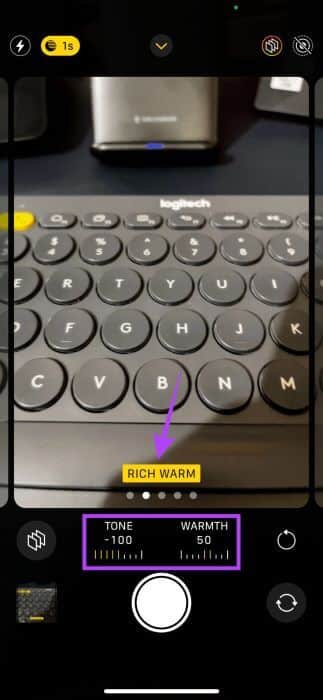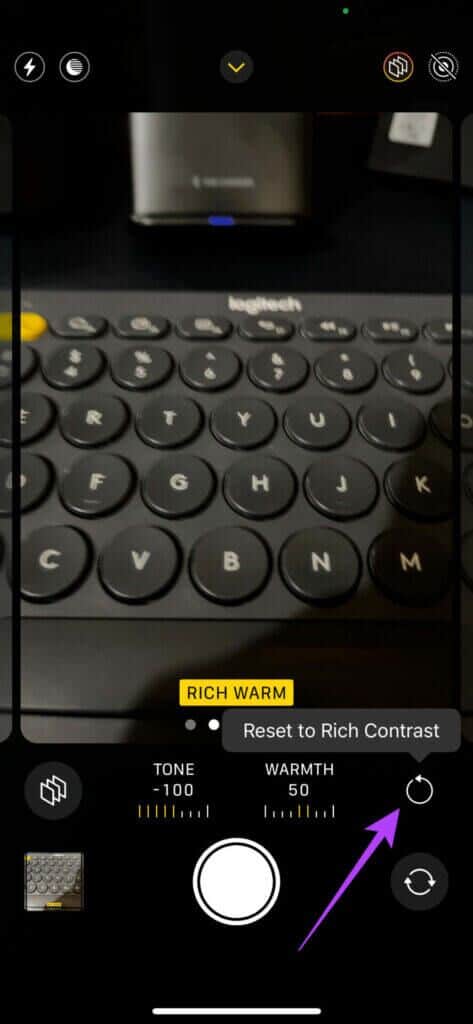Apple iPhone에서 촬영 스타일 사용 가이드
iPhone 카메라는 지난 몇 년 동안 지속적으로 개선되었습니다. 로 특징지어진다 아이폰 13. 시리즈 스마트폰 업계 최고의 카메라 설정 중 하나입니다. 더 큰 카메라 센서 외에도 Apple은 타사 카메라 앱에서 주로 사용할 수 있었던 소프트웨어 기능을 추가하기 위해 노력했습니다. 저조도에서 사진을 찍기 위한 야간 모드이든 사진의 모습을 바꾸는 새로 도입된 촬영 스타일이든 상관 없습니다. 사진 스타일은 iPhone 13 시리즈와 함께 도입되었으며 사진의 전체적인 모습을 변경하는 데 사용할 수 있습니다. 대비가 풍부한 사진이나 따뜻한 색조의 사진을 좋아한다면 사진 스타일을 사용하여 완전히 달성할 수 있습니다. iPhone 13 및 이후 모델이 있는 경우 Apple iPhone에서 촬영 스타일을 사용하여 원하는 방식으로 사진을 찍는 방법은 다음과 같습니다!
화보 스타일이란?
사진 스타일 추가할 수 있는 것은 필터뿐만이 아닙니다. Instagram 및 Snapchat과 같은 소셜 미디어 앱에서 사진에 필터를 적용했을 가능성이 큽니다. 실제로 iPhone의 기본 카메라 앱에도 필터가 내장되어 있습니다.
사진 스타일은 다양하며 실시간으로 적용할 수 있습니다. 이미지 품질을 향상시키기 위해 따뜻함과 색조 값을 조정하는 특정 프로필로 생각할 수 있습니다. 선택한 스타일에 따라 iPhone에서 이러한 변경 사항을 실시간으로 적용하고 수정할 수 있습니다.
결과적으로 품질이나 정확도에 손실이 없기 때문에 필터를 적용하는 것과 비교할 때 더 나은 출력을 얻을 수 있습니다.
그림 스타일 적용
Apple은 원하는 특정 유형과 스타일의 사진을 캡처할 수 있도록 XNUMX가지 사진 스타일을 제공합니다. 다음은 귀하의 요구에 가장 적합한 사진 스타일을 비교하고 결정하는 방법입니다.
단계1 : 열다 설정 앱 iPhone에서 아래로 스크롤하여 카메라 부서.
단계2 : 그것을 클릭하고 당신은 볼 것입니다 카메라 설정.
표 3 : 퍄퍄퍄 사진 스타일 옵션 이내에 사진 캡처.
단계4 : 이제 해당 스타일에서 클릭한 이미지가 어떻게 보일지 미리보기와 함께 다양한 촬영 스타일을 볼 수 있습니다. 각 특정 스타일이 사진에 어떤 변화를 줄 것인지에 대한 더 나은 아이디어가 있습니다.
ㅁㄴㅇㄹ
이것은 기본 스타일 변경하지 않으면 선택됩니다. 그것은 알려져있다 아이폰 카메라 자연스러운 톤으로 생생한 사진을 캡처합니다.
이러한 유형의 모양을 선호하는 경우 표준 설정으로 둘 수 있습니다.
풍부한 대비
이름에서 알 수 있듯이 이 스타일은 대비 수준을 강조하고 음영을 더 어둡게 만듭니다. 이 스타일에서는 색상도 약간 더 포화 상태로 보입니다.
밝은 영역과 어두운 영역을 명확하게 구분하여 흥미로운 모양을 만들고 싶다면 이 스타일을 선택하십시오. 또한 이 스타일을 선택할 때 기본적으로 설정된 톤 및 따뜻함 값에 유의하십시오.
활기찬
iPhone의 자연스러운 색조와 약간 차분한 모양이 마음에 들지 않는다면 이 스타일이 딱 맞습니다. 이 스타일을 적용하면 이미지를 볼 때 튀어나오는 향상된 색상이 나타납니다.
클릭하는 장면에 화려한 요소가 많다면 이 패턴이 멋진 룩을 줄 것입니다. 사진을 수정하지 않고 온라인에 게시하는 것도 좋은 생각입니다.
따뜻한
일반적으로 클릭한 이미지는 따뜻한 경향이 있습니다. 이 스타일은 당신이 추구하는 스타일이라면 사진을 훨씬 더 따뜻하게 보이게 합니다.
노란색 조명이나 태양이 없는 밝은 오후 장면을 촬영하는 경우 이 스타일이 좋은 느낌을 줄 수 있습니다.
시원한
이것은 따뜻한 스타일의 정반대입니다. 이미지의 파란색 레벨을 향상시켜 밤에 사용하거나 하늘이나 수역을 클릭할 때 사용하기에 적합합니다.
약간 차분한 색상을 좋아한다면 좋은 선택이 될 수도 있습니다. 사진 모드는 이미지를 클릭하기 전에 매번 변경할 수 있습니다. 따라서 특정 시나리오에 대해 특정 패턴을 사용하고 상황에 따라 변경할 수 있습니다. 사용하려는 스타일을 선택했으면 하단의 사용 버튼을 클릭합니다.
그림 스타일 사용
사용하려는 사진 스타일을 찾는 가장 좋은 방법은 모든 스타일이 적용된 사진을 클릭하는 것입니다. 방법은 다음과 같습니다.
단계1 : 열다 카메라 응용 당신의 아이폰에.
단계2 : 클릭 작은 위쪽 화살표 화면 상단.
표 3 : 나타날거야 추가 옵션 화면 하단. 위치하고 있다 사진 스타일 버튼 , 일부처럼 보이는 쌓인 직사각형 함께.
단계4 : 당신은 지금 볼 것입니다 사진 스타일 이전에 지정한 것입니다. 다양한 스타일 사이를 스크롤하여 가장 마음에 드는 스타일을 선택할 수 있습니다.
단계5 : 톤과 따뜻함을 나타내는 두 개의 슬라이더가 하단에 있습니다. 자유롭게 사용하고 필요에 따라 모양을 사용자 정의하십시오. 예를 들어, 납 따뜻함 증가 에 리치 콘트라스트 스타일 나에게 풍부한 따뜻함 만들기.

사용하다 리셋 버튼 스타일을 되돌릴 슬라이더 옆 기본 모드.
표 6 : 클릭 셔터 버튼 패턴이 적용된 사진을 찍을 수 있습니다.
특정 사진 스타일로 사진을 찍은 후에는 사진을 수동으로 편집하지 않는 한 변경할 수 없습니다. 스타일이 다른 동일한 사진을 클릭하여 차이점을 나란히 비교할 수 있습니다.
다양한 촬영 스타일 비교
표준 프로필과 다른 촬영 스타일을 보여주는 갤러리입니다. 각 스타일에 따라 색상과 색온도의 차이를 확인할 수 있습니다.

표준 촬영 모드 풍부한 대비

실제와 같은 표준 촬영 스타일

표준 사진 스타일 따뜻한 사진 스타일

표준 사진 스타일 화려한 사진 스타일
사진이 표시되는 방식 변경
Apple iPhone 촬영 스타일을 사용하여 원하는 대로 사진 모양을 사용자화하십시오. 어떤 사람들은 자연스러운 색상을 선호하는 반면 어떤 사람들은 눈에 더 매력적으로 보이는 강화된 색상의 이미지를 좋아할 수 있습니다. 사진 스타일의 가장 좋은 점은 가장 좋아하는 스타일을 선택할 수 있다는 것입니다.